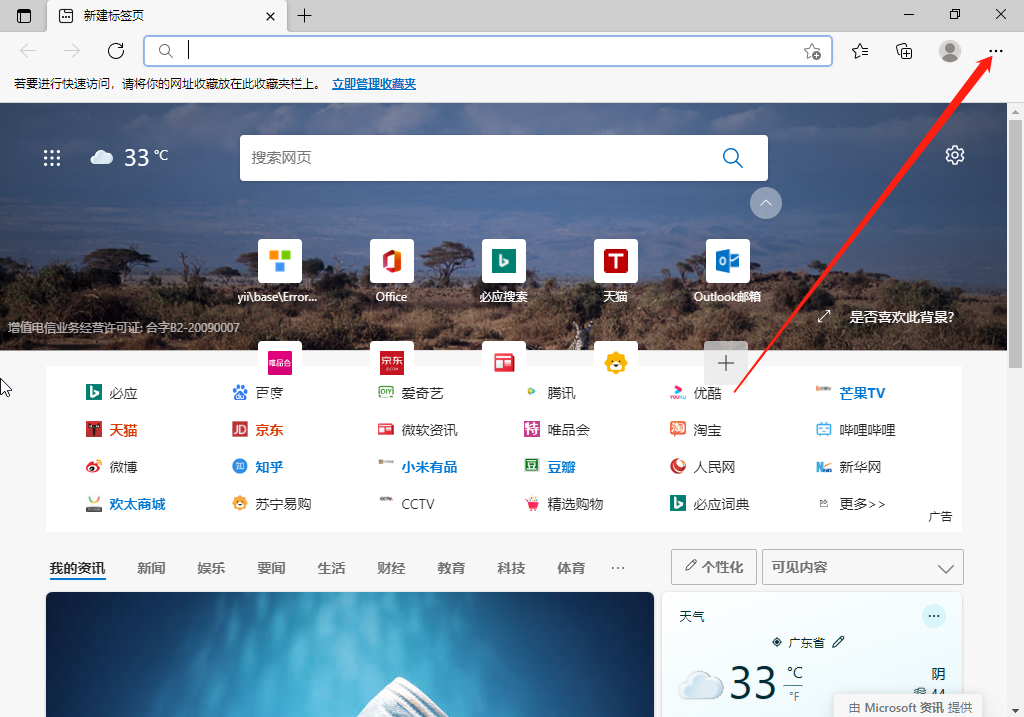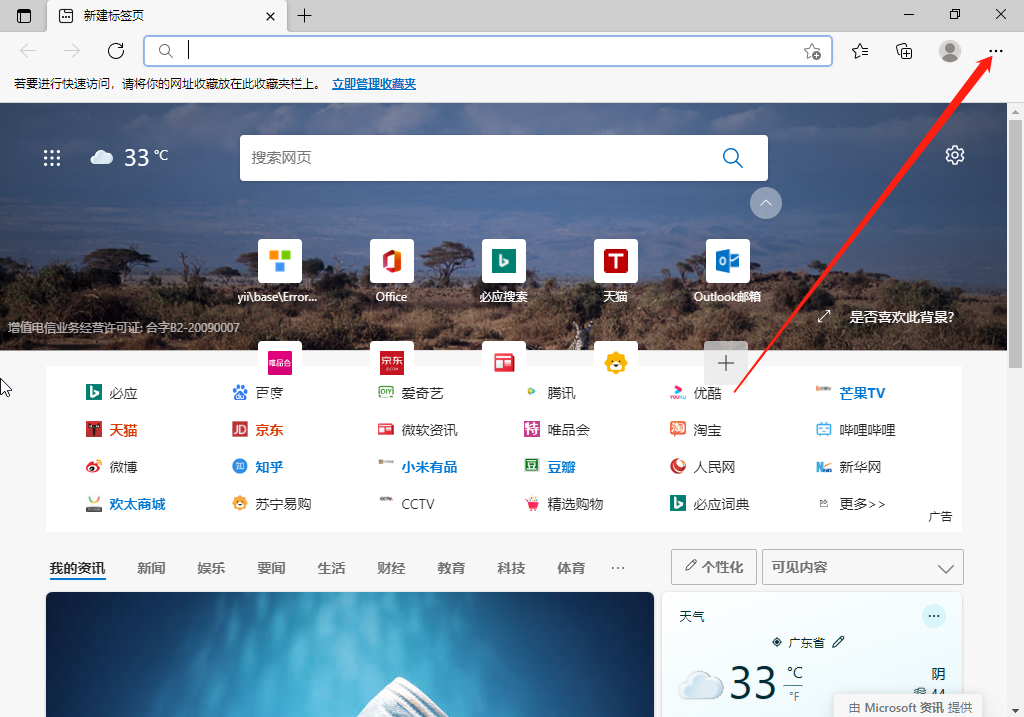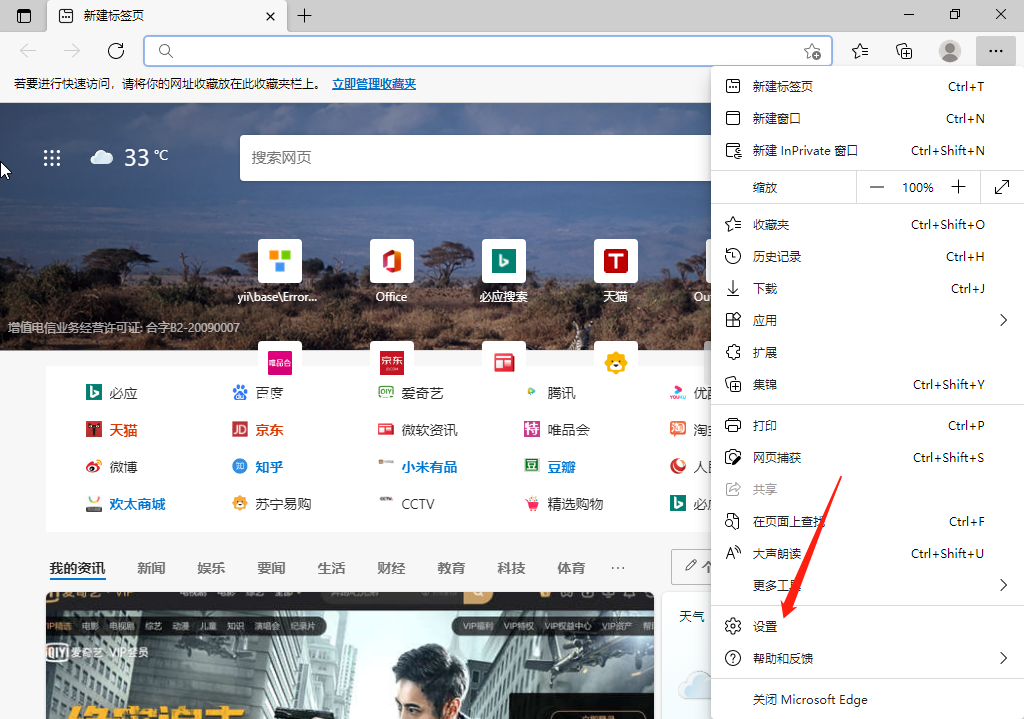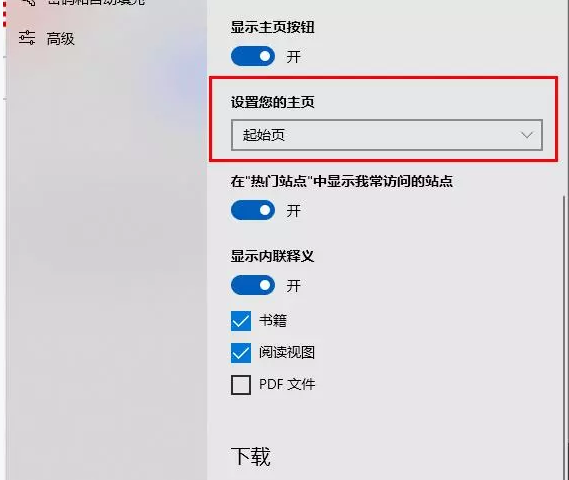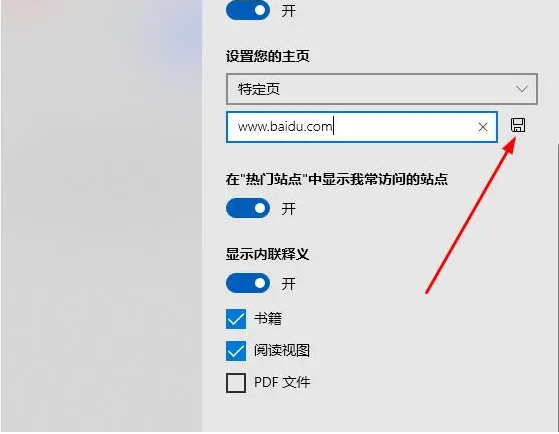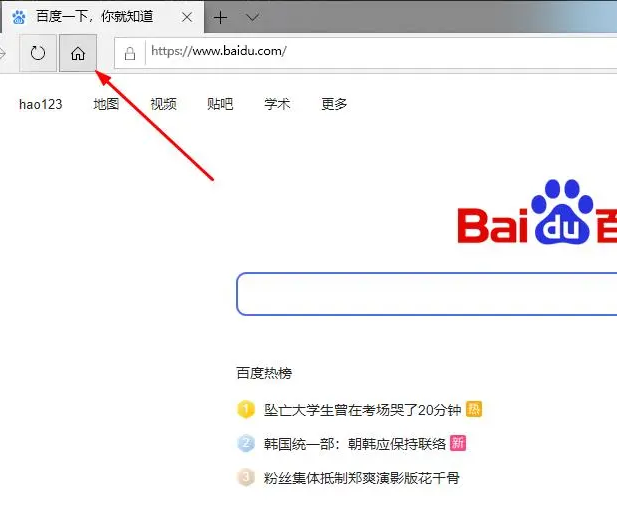Warning: Use of undefined constant title - assumed 'title' (this will throw an Error in a future version of PHP) in /data/www.zhuangjiba.com/web/e/data/tmp/tempnews8.php on line 170
win10浏览器edge怎么设置主页的步骤教程
装机吧
Warning: Use of undefined constant newstime - assumed 'newstime' (this will throw an Error in a future version of PHP) in /data/www.zhuangjiba.com/web/e/data/tmp/tempnews8.php on line 171
2021年07月19日 13:15:00
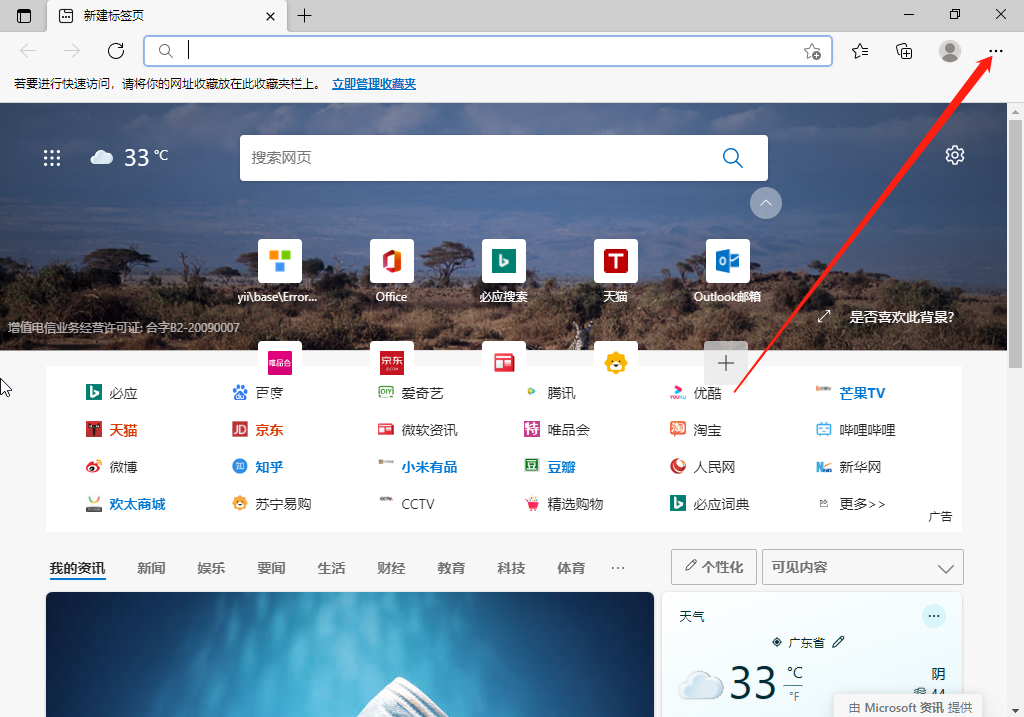
win10系统内置microsoft edge浏览器,功能都比较齐全,操作界面简单,容易上手,许多小伙伴没用多久就爱上了。有网友反馈说,明明之前浏览器默认主页都是Edge,但是每次开机重启之后,再次打开发现又变成别的浏览器,怎么回事?今天小编来跟大家说说说win10浏览器edge怎么设置主页的步骤教程。
1、点击“win开始”按钮,打开“Microsoft Edge”。进入后点击右上角的“…”选项。
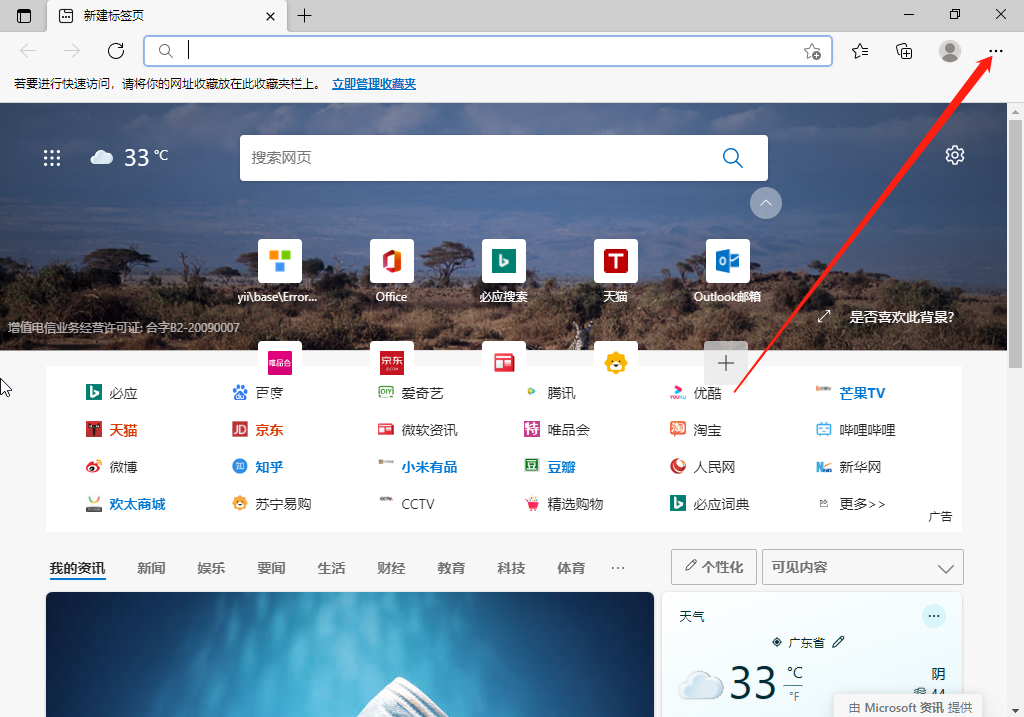
3、在下拉选项中,选择“设置”。
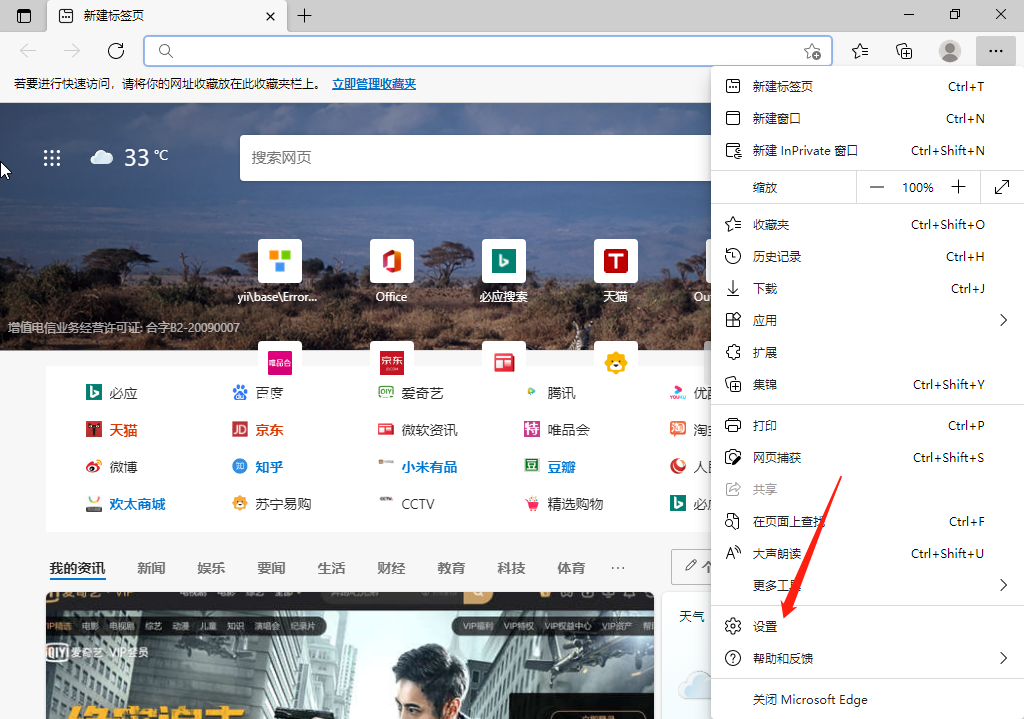
4、进入“设置”选项,下拉找到“打开方式”,选择“自定义”。
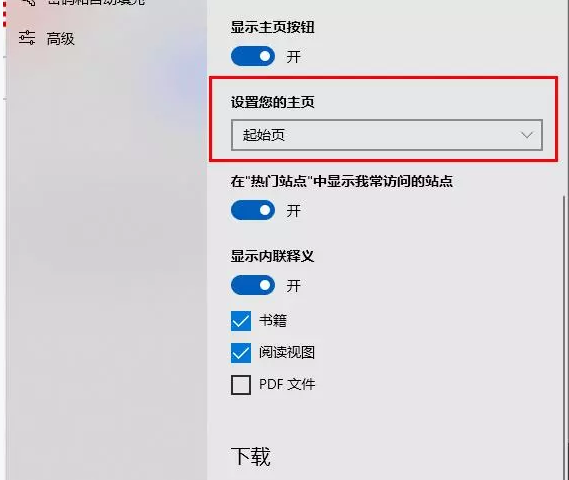
5、先删除原来的主页覆盖删除,再输入自己想设置的主页网址,再点击“保存”。
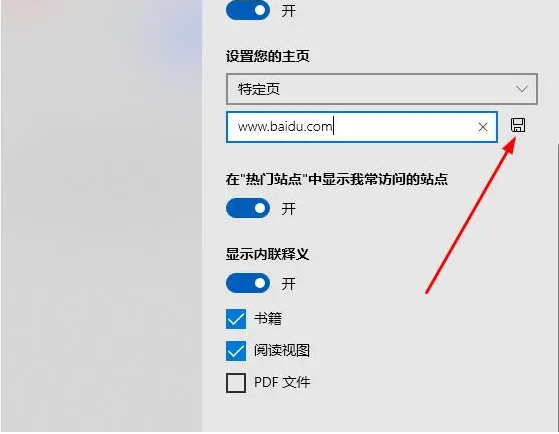
6、重新打开“Microsoft Edge”就是设置好的主页。
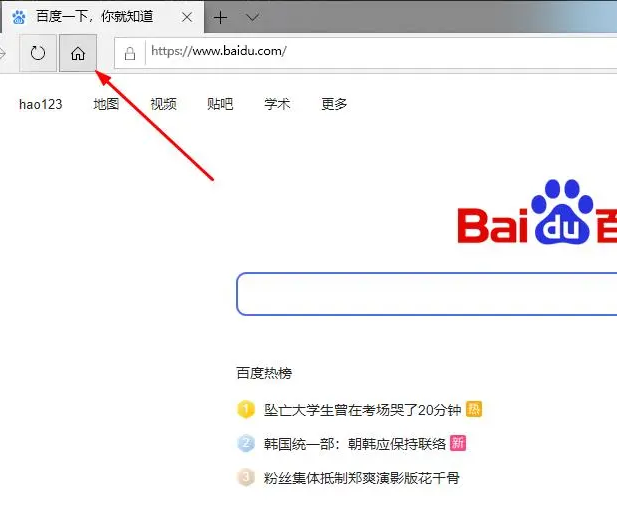
以上就是win10浏览器edge怎么设置主页的步骤教程啦,希望能帮助到大家。